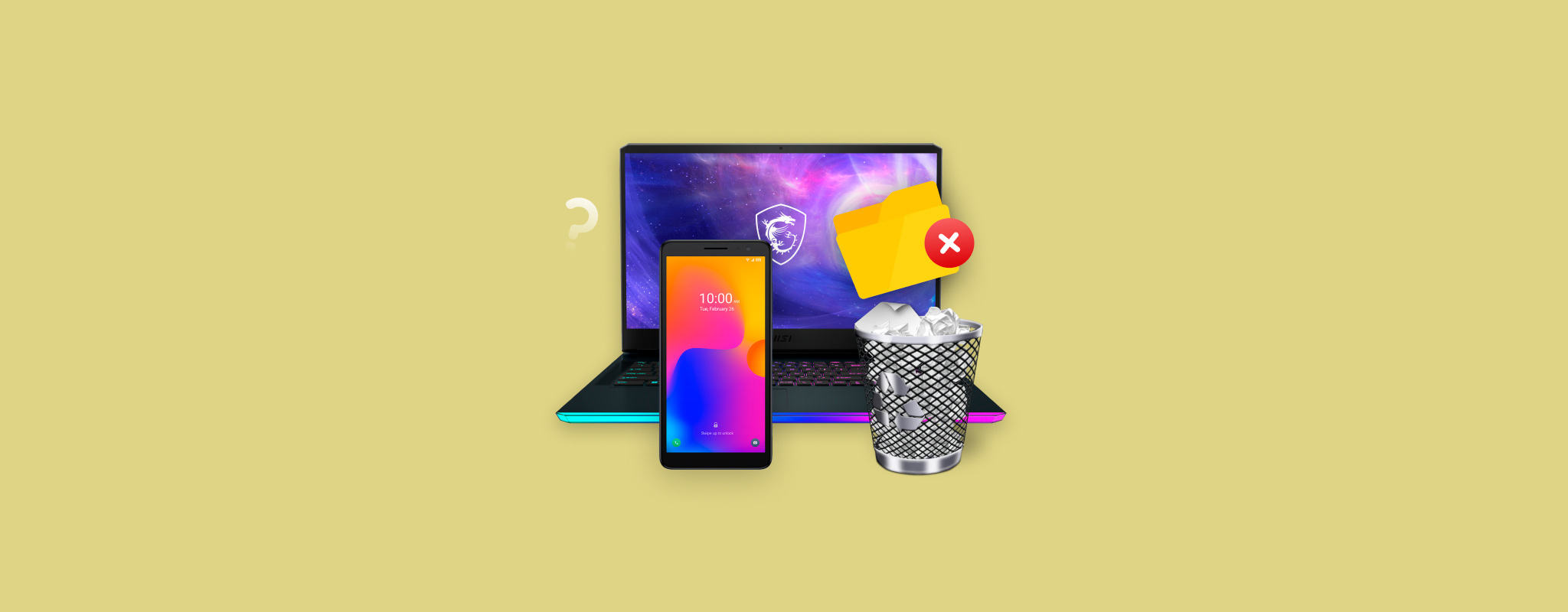 所以,你刚刚从电脑或智能手机上删除了一个文件。在想接下来会发生什么吗?文件去了哪里?还能恢复吗?下面的指南将详细回答:不同操作系统上删除的文件去了哪里,如果文件被永久删除,你可以做些什么来恢复它们。
所以,你刚刚从电脑或智能手机上删除了一个文件。在想接下来会发生什么吗?文件去了哪里?还能恢复吗?下面的指南将详细回答:不同操作系统上删除的文件去了哪里,如果文件被永久删除,你可以做些什么来恢复它们。
当你删除文件时会发生什么
在大多数情况下,被删除的文件会进入设备的回收站,在那里它会保留特定时间段,或者直到被删除或恢复。但是,也有一些例外,回收站功能的工作方式取决于您使用的设备。大多数平台还允许您永久删除文件,即绕过回收站。
以下是当您在 Windows、macOS、iPhone 和 Android 上删除文件时发生的情况概述:
Windows 电脑
Windows 有一个回收站,会存储已删除的文件,直到它们被恢复,或者回收站被清空。如果您启用了 存储感知,Windows 会定期清空回收站。
默认情况下,Windows 将您的总存储空间的约 5% 分配给回收站。但是,这可以通过回收站属性菜单进行调整。您的内部存储驱动器上的每个卷都会有其专用的回收站(一个名为$RECYCLE.BIN的隐藏文件夹),但所有已删除的文件将在回收站应用程序中一起显示。
除非它被删除或禁用,否则你可以在桌面上找到 回收站很容易找到,或者在 Windows 搜索中查找。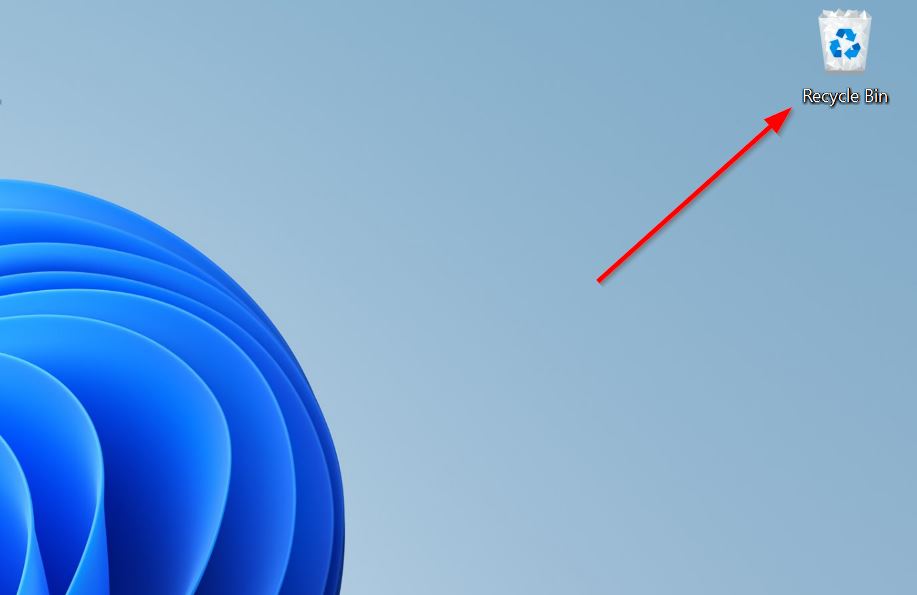
当文件被删除后未进入回收站时,通常是因为以下原因:
- 回收站被禁用。
- 您使用 Shift + 删除 快捷键 删除了文件。
- 该文件太大,无法放入回收站。
- 您从可移动驱动器(如 USB 驱动器或存储卡)中删除了文件。外部硬盘驱动器在此处是例外,因为它们中的大多数都有 他们自己的回收站。
Mac 电脑
在macOS上,删除的文件被移至垃圾桶或回收站。这些文件默认情况下会在 30 天后被删除。但是,如果您在 Finder 设置中取消选中30天后从废纸篓中移除项目选项,已删除的文件将会无限期地保留在废纸篓中,直到您恢复它们或手动清空废纸篓为止。
macOS垃圾桶是一个特殊文件夹(文件夹本身称为.Trashes,并且是隐藏的),只有当里面有文件时才会占用空间。没有专门分配给该文件夹的存储空间。Mac会自动在可移动存储驱动器上创建一个.Trashes文件夹。
要访问垃圾桶,你只需点击停靠栏上的垃圾桶图标,或在Spotlight搜索中搜索它(命令 + 空间)。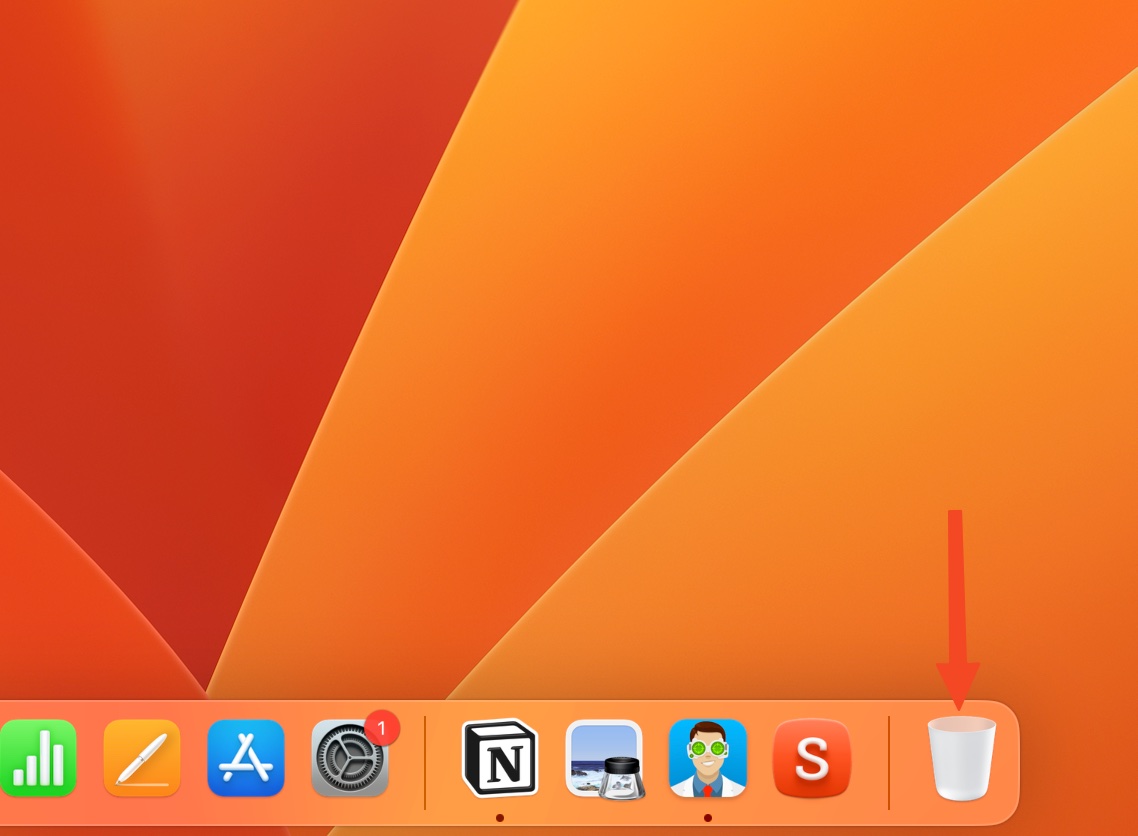
与 Windows 不同,从可移动驱动器删除的文件也会被移动到回收站,除非您通过使用 选项 + 命令 + 删除 快捷键或终端永久删除它们。
iOS 设备
在 iPhone 和 iPad 上,文件会在被永久删除前保留已删除文件会移动到最近的删除文件夹 天。这适用于使用文件应用删除的文件,无论它们是存储在 iCloud 上还是设备的本地存储中。请记住,从 iCloud 删除的文件将在所有设备上被删除。
删除d 照片和视频 可以在照片应用中的最近删除相册中找到。
最近的 删除d 文件夹会占用您的存储设备以及 iCloud Drive 的空间,具体取决于文件的原始位置——本地存储或 iCloud。
要查看和管理最近删除d文件夹,请打开“文件”应用程序 > 浏览 > 最近删除d。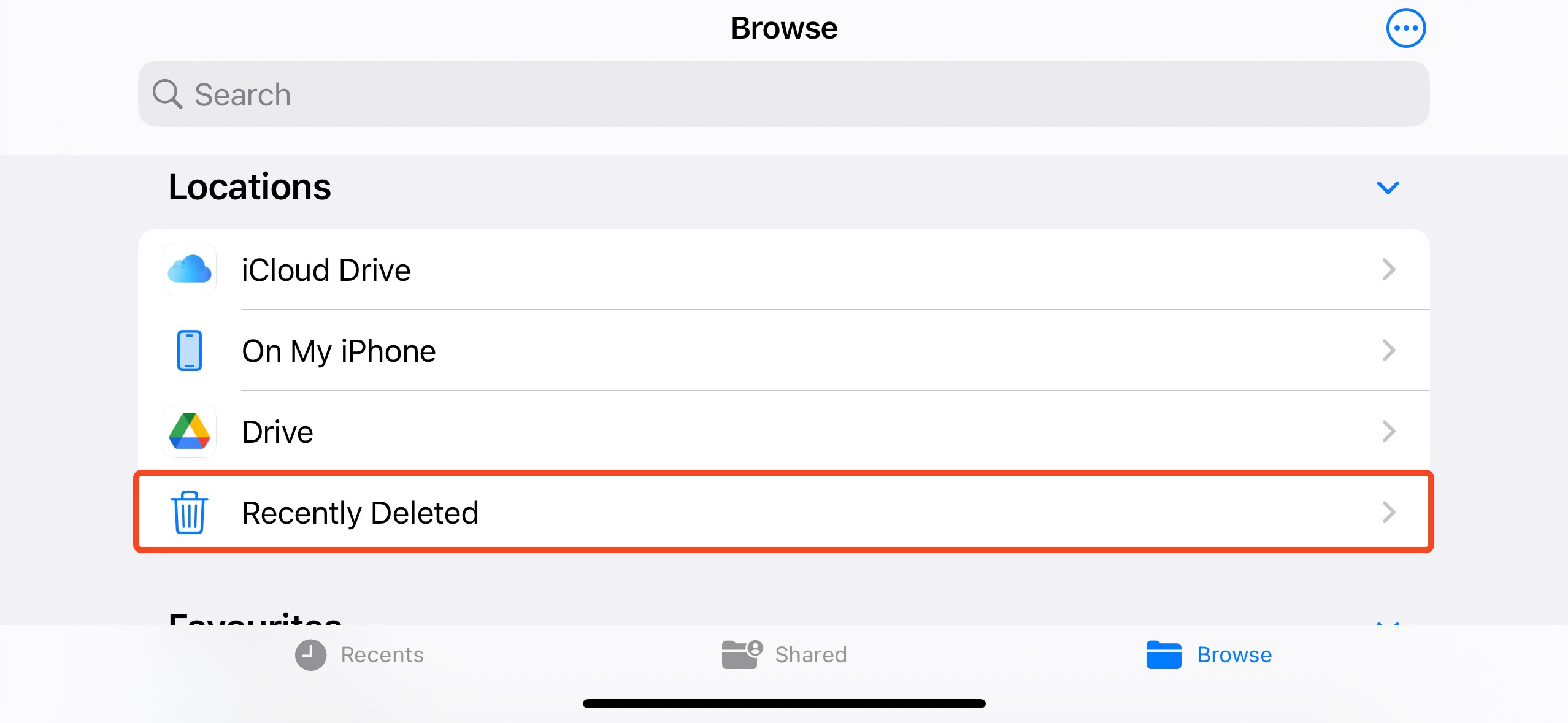
如果您希望永久删除任何文件,您需要使用 Files 应用手动清空最近删除的文件夹。
Android 设备
删除文件后,它们在Android设备上去了哪里?实际上,Android 没有专门的回收站来临时存储已删除的文件。主要原因是Android设备的存储空间通常比较小,通常只有32 GB左右。拥有一个会占用有限存储空间的专用垃圾箱或回收站是不现实的。
然而,特定智能手机的照片、文件管理器和电子邮件应用程序可能有自己的垃圾文件夹。您可以使用特定应用程序访问这些文件夹。
是否可以恢复删除d文件?
是的,恢复已删除的文件是可能的,即使这些文件是从回收站和垃圾桶中删除的,或者是从一开始就永久删除的。这怎么可能呢?其实,当一个文件被删除时,它实际上并没有被从存储驱动器中清除。它占用的特定数据块被标记为可用,这意味着在新文件覆盖它之前,该文件实际上仍然存在。本质上,这个文件只是对操作系统而言变得不可见。
有一些数据恢复程序可以查找和恢复这些已删除的文件。但是,有一些因素会影响数据恢复扫描的成功率:
- ⏳ 自数据丢失以来的时间: 您越早尝试数据恢复效果越好。随着时间的推移,操作系统会创建配置和系统文件,占用驱动器上的未用空间,并可能覆盖已删除的文件。我们建议在进行数据恢复之前不要使用设备。
- 📂 写入驱动器的文件: 如果将新数据写入驱动器,数据恢复的机会可能会减少,因为新文件可能会覆盖您想要恢复的数据。唯一确定的方法是执行数据恢复扫描。
- 🔨 物理损坏: 从物理损坏的存储驱动器进行数据恢复相当困难,我们不建议使用 DIY 方法。因为在进行数据恢复之前,驱动器首先需要恢复到可用状态,这超出了普通用户的专业知识。此外,继续使用物理损坏的驱动器可能会进一步加剧数据丢失。
- 🎰 数据恢复尝试: 数据恢复扫描对驱动器来说是一种压力,因为每个扇区都要扫描以查找丢失的数据。通常,第一次数据恢复扫描是最成功的,我们建议您立即使用一个好的数据恢复程序。
- 📱 设备类型: 在 Windows 和 macOS 上进行数据恢复相当简单。然而,在 Android 设备上就比较复杂,因为可能需要对智能手机/平板电脑进行 root。而最复杂的是 iOS 设备,如 iPhone 和 iPad。
注意: 由于一个称为 TRIM 的功能,SSD 数据恢复很棘手,该功能会定期清理未使用的数据块。一旦运行了 TRIM 命令,找回数据几乎是不可能的。因此,如果您的电脑使用 SSD,我们建议您尽快进行数据恢复。
如何从任何设备恢复删除d文件
网上有无数声称可从各种设备恢复数据的数据恢复程序。但是,你应该选择一个有良好记录并且易于使用的软件。
对于我们的数据恢复教程,我们选择使用磁盘钻取。它具备了一个优秀的数据恢复工具的所有特征:先进的数据恢复算法、易于使用的图形用户界面(GUI),以及兼容所有主要文件系统、存储设备类型和平台。Disk Drill适用于Windows和macOS。若要从Android和iOS设备恢复数据,需要使用适用于macOS的Disk Drill。
数据恢复步骤保持不变,无论您使用的是哪个平台:
- 下载 Disk Drill并安装它。我们建议您将程序下载到一个单独的存储驱动器上,而不是您希望扫描的那个。
- 打开Disk Drill,选择您希望扫描的设备,然后点击 搜索丢失的数据 。
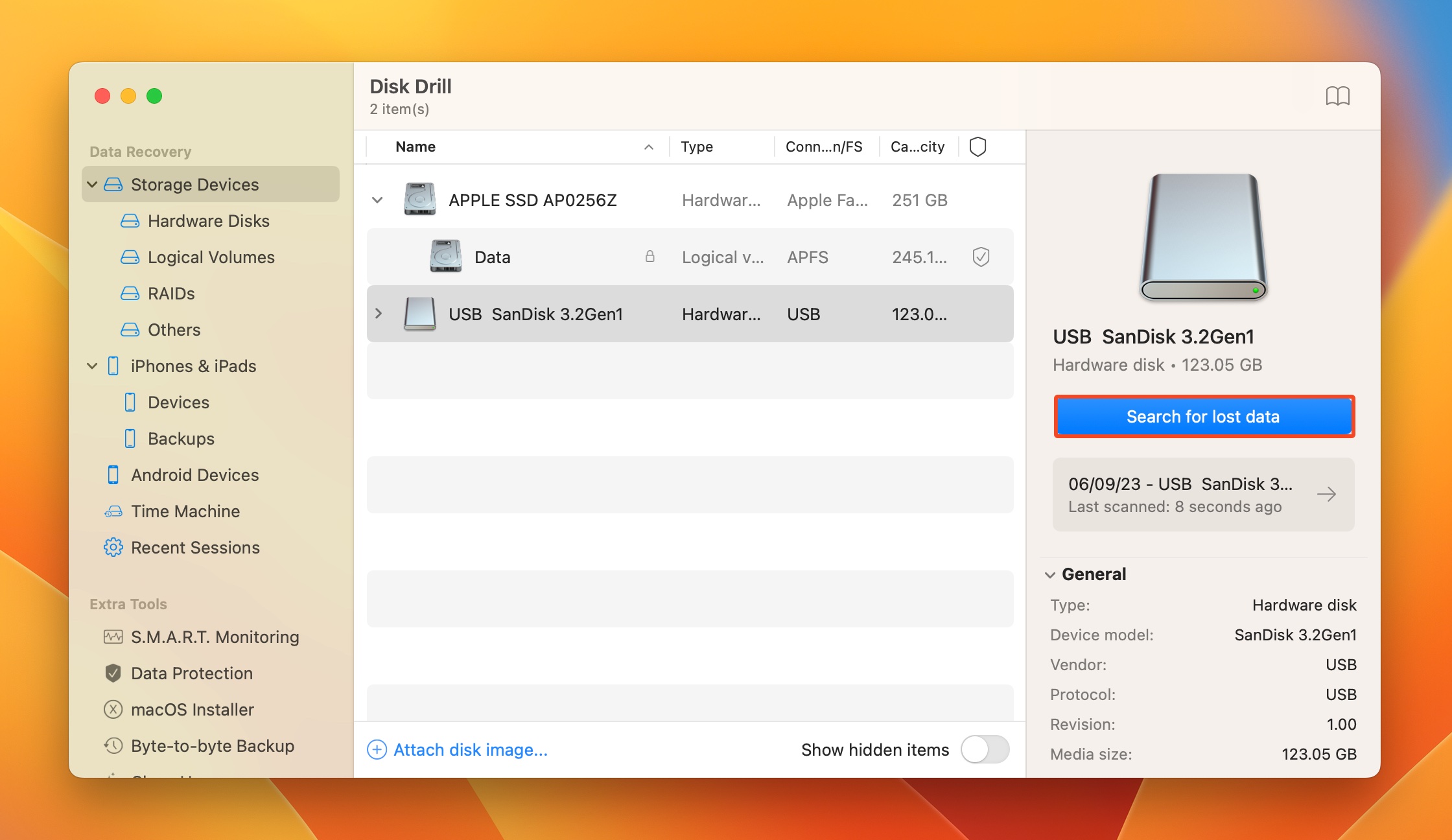
- 点击 查看找到的项目 来查看所有可恢复的文件。要过滤结果,您可以点击相关的文件类型块(图片、视频、音频、文档、存档和其他)。
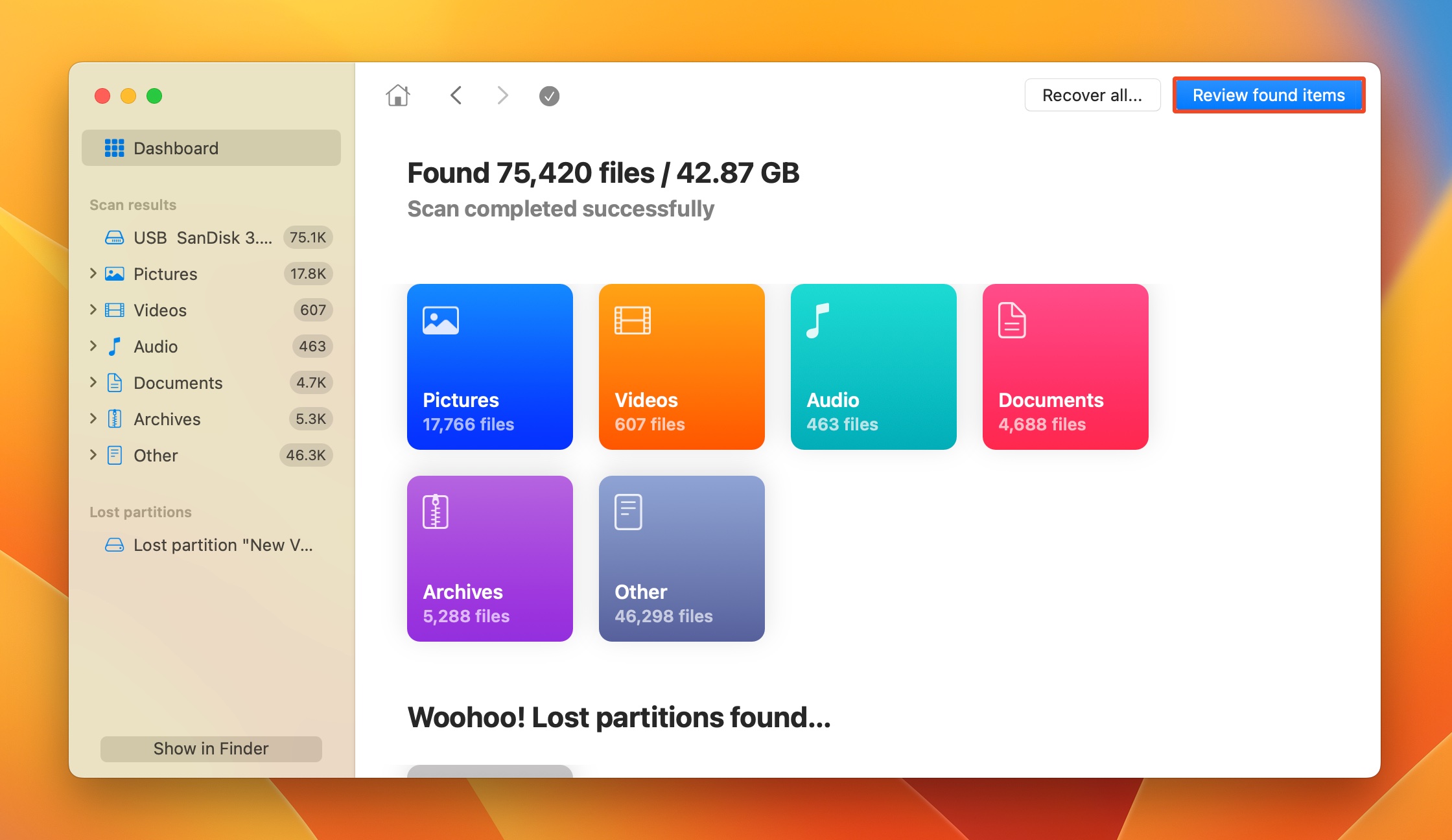
- 展开 删除d或丢失 和 重建 部分查看可以恢复的已删除文件。
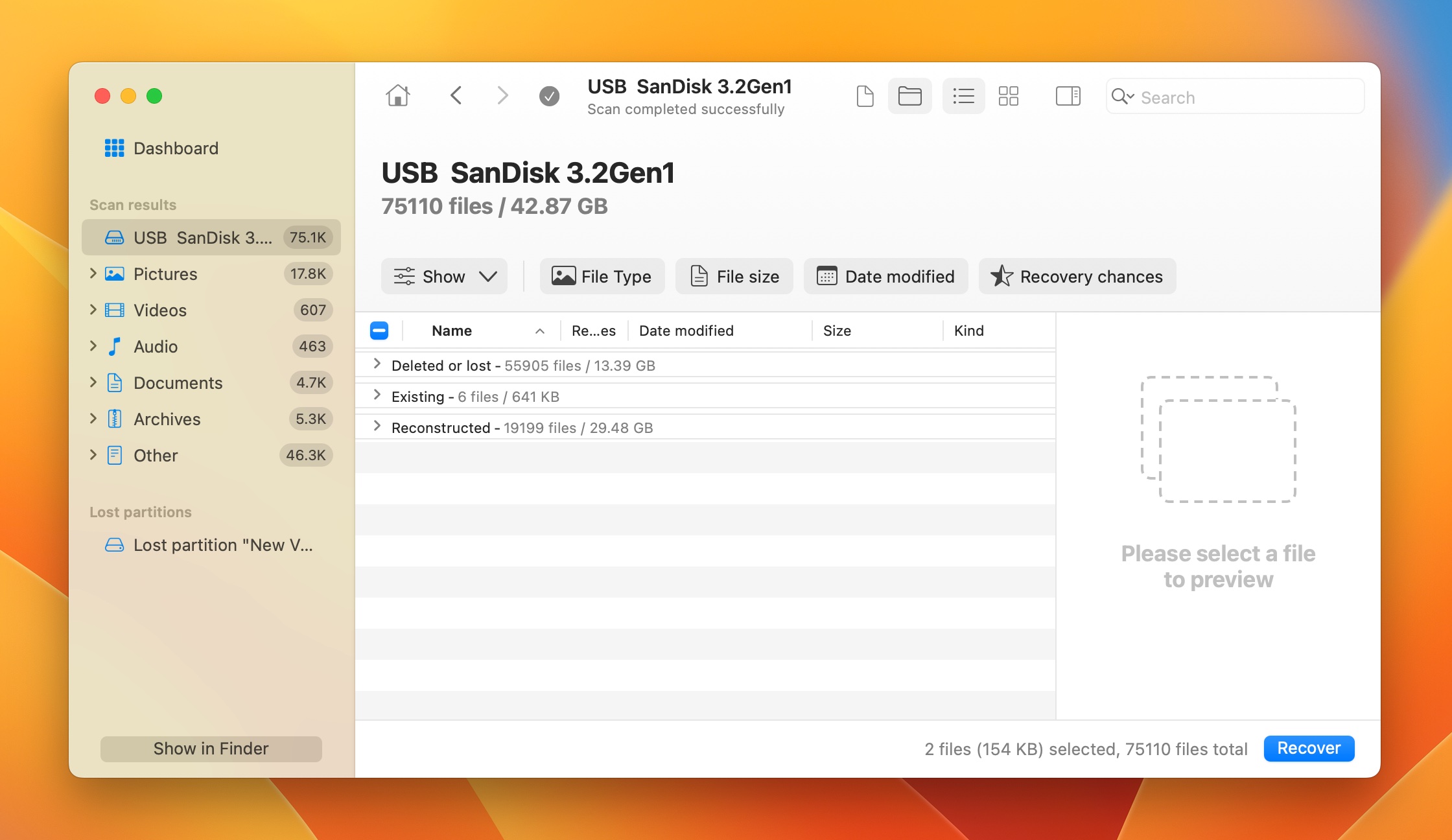
- 使用复选框选择您希望恢复的文件。 Disk Drill的预览功能在这里可能会派上用场——当前选择的文件的预览会自动显示,但您可以通过点击文件名旁边的眼睛图标手动预览任何文件。完成文件选择后点击 恢复 。
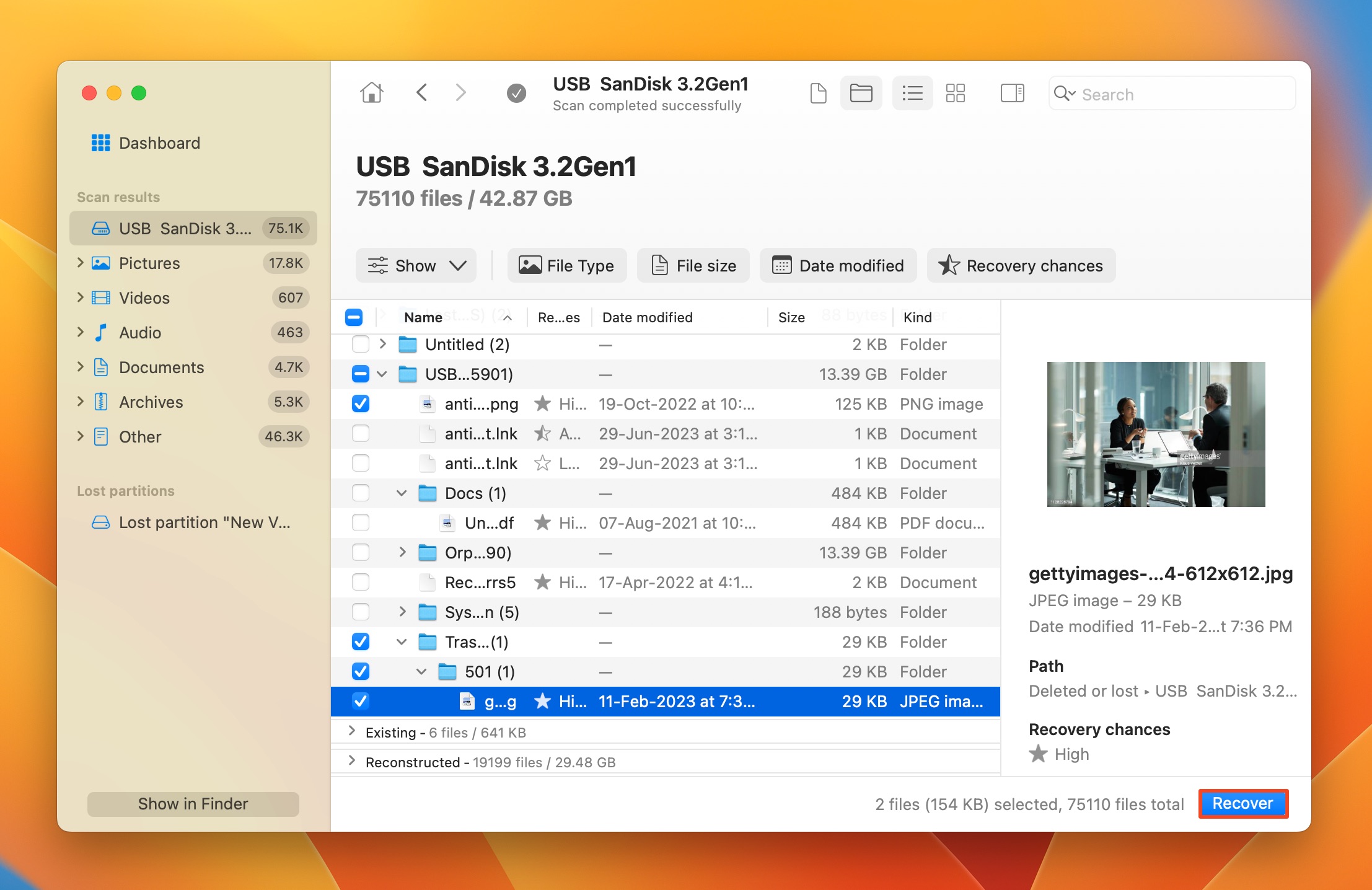
- 选择文件的恢复目的地,然后点击 下一步 。在这里,最好也将文件存储在不同的存储驱动器上。
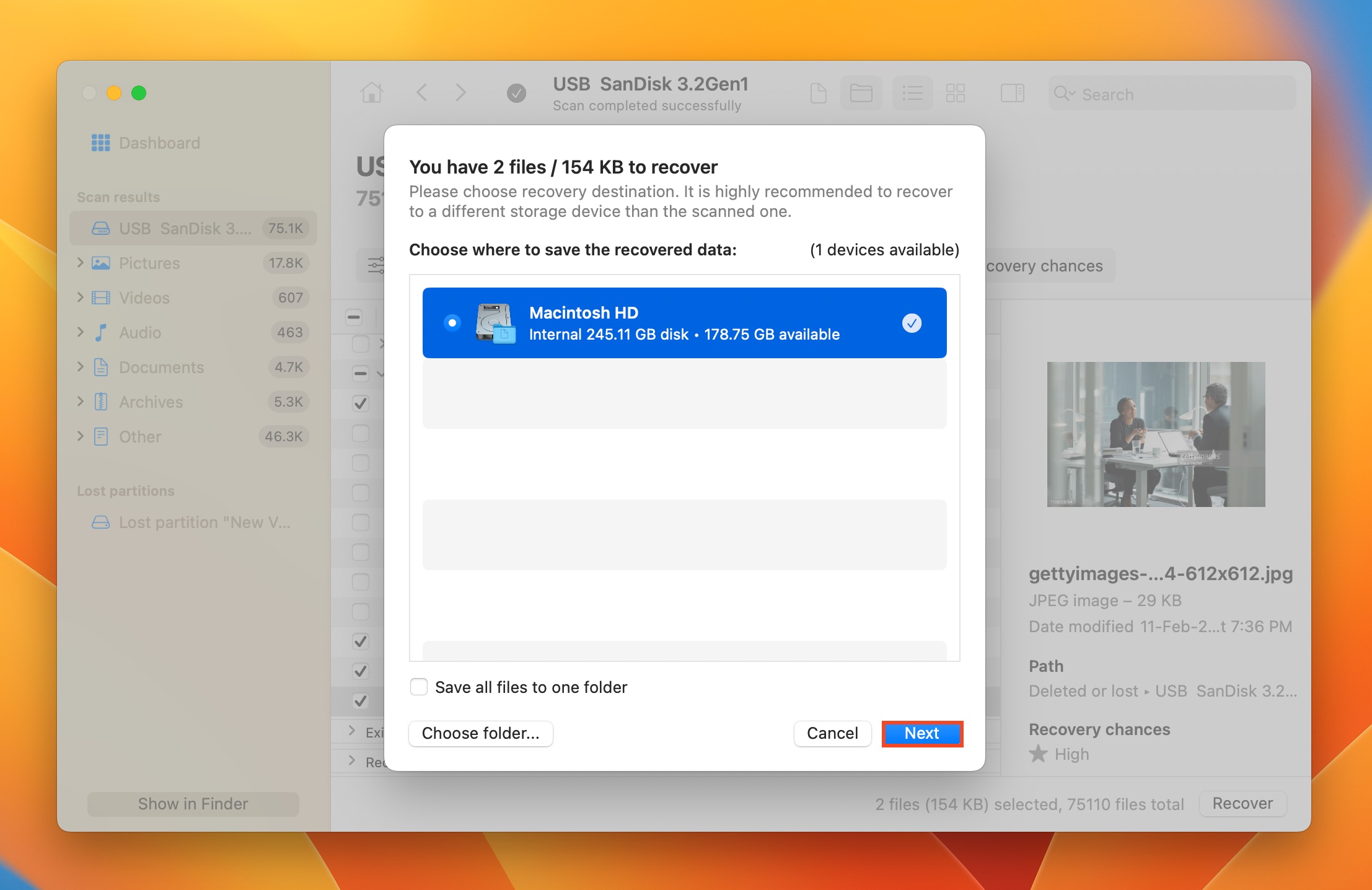
- Disk Drill将恢复选定的文件。
注意: Windows 版本可享受 500 MB 的免费数据恢复试用。Mac 版本可以让你查看可恢复的数据,但实际恢复需要 Disk Drill专业版。
结论
除了Android,所有流行平台都有内置回收站或废纸篓,可以让您在删除文件后恢复它们。因此,如果您最近删除了一个文件,它很可能已经进入系统的回收站。幸运的是,即使文件不在设备的最近删除文件夹中,仍然可以使用好的数据恢复程序恢复它们,只要您仔细遵循上述部分中提到的提示。




